Weten hoe u RAR-bestanden moet openen, kan een nuttige vaardigheid zijn als u regelmatig verschillende schijven, bestanden en toepassingen downloadt van websites van derden. In tegenstelling tot zip-bestanden, RAR-bestanden worden niet standaard ondersteund door Windows, dus je hebt een applicatie nodig die speciaal is ontworpen om ze te verwerken.
Inhoud
- 7-Zip (Windows)
- De Unarchiver (MacOS)
Onze favoriete programma's voor het openen van RAR-bestanden zijn 7-Zip op Windows en The Unarchiver op MacOS. Hier leest u hoe u ze kunt gebruiken om RAR-bestanden te openen.
Aanbevolen video's
7-Zip (Windows)
Stap 1: Downloaden 7-Zip van de officiële website. Als u de nieuwste versie van Windows 10 gebruikt, is de kans groot dat u de 64-bits versie wilt, maar het is een goed idee om eerst te controleren welke versie van Windows u gebruikt.
Selecteer in het installatieprogramma de gewenste doelmap voor het hulpprogramma en klik op de Installeren knop in de rechterbenedenhoek van het venster. Klik op de Finish wanneer u klaar bent, en start het programma.
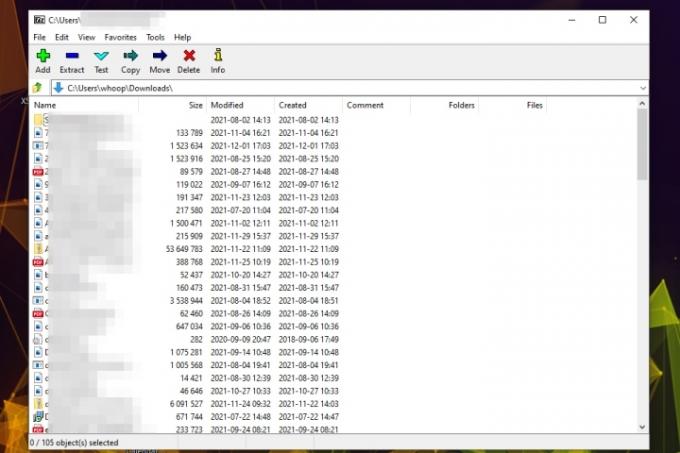
Stap 2: Zoek het RAR-bestand dat u wilt openen in Windows Verkenner, klik er met de rechtermuisknop op en selecteer Openen met > 7-ritssluiting.
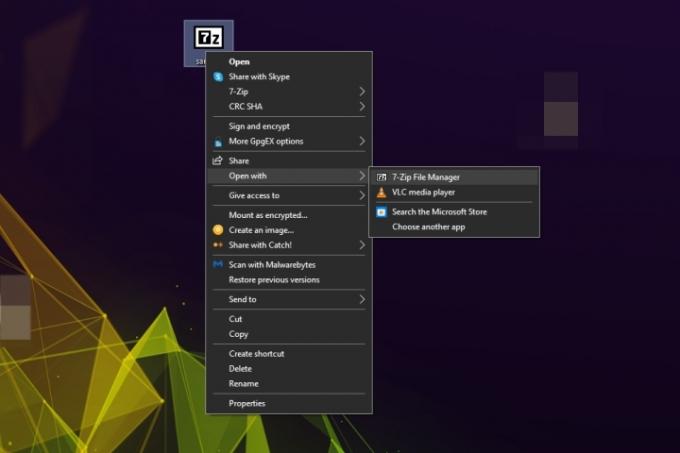
Verwant
- Hoe u eenvoudig kunt afdrukken vanaf een Chromebook
- Hoeveel RAM heb je nodig?
- Hoe je games cadeau kunt doen op Steam
Stap 3: Nu het RAR-bestand geopend is, hebt u een aantal opties voor wat u ermee kunt doen. U kunt afzonderlijke bestanden binnen het RAR-archief openen door erop te dubbelklikken, of op dezelfde manier door mappen navigeren om dieper in het RAR-bestand te graven.
Als u in de toekomst gemakkelijker toegang wilt hebben tot de bestanden binnen het RAR-archief, kunt u ook op de knop klikken Extract en selecteer een opslaglocatie. Het RAR-bestand wordt vervolgens uitgepakt, waardoor alle samenstellende bestanden en mappen toegankelijk blijven via de Windows Verkenner.
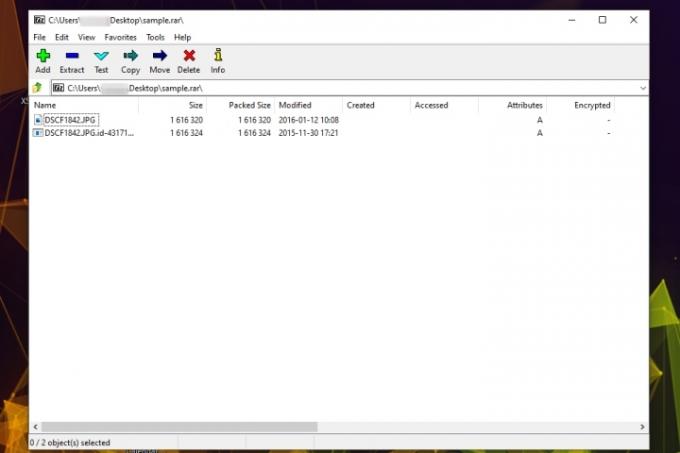
De Unarchiver (MacOS)
Bestanden inpakken op MacOS is een essentieel kenmerk van het besturingssysteem, maar u moet ze ook kunnen uitpakken. Apple heeft een eigen tool voor het decomprimeren van bestanden door er gewoon op te klikken, maar het is een gestroomlijnde optie die geen enkele controle over het proces mogelijk maakt. Voor degenen die op zoek zijn naar een compleet hulpmiddel, raden we een andere optie aan.
Een oudje maar een goodie, Unarchiver overtreft gemakkelijk de ingebouwde archiefuitpakker die bij MacOS wordt geleverd - ook wel de toepasselijk getitelde Archive Utility. Het programma biedt ondersteuning voor een groter aantal bestandsformaten, waaronder RAR-bestanden, en biedt extra functionaliteit die meer lijkt op 7-Zip dan andere beschikbare aanbiedingen op internet. Hoewel Unarchiver geen RAR-bestanden kan maken, kunt u toch RAR's met slechts een paar stappen openen.
Stap 1: Downloaden Unarchiver van de officiële site, of ga naar de App Store download de applicatie. Pak daarna het bestand uit en start het programma.
Stap 2: Eenmaal geopend, zorg ervoor dat het vakje naast RAR-archief is aangevinkt (samen met eventuele andere archieftypen die u wilt openen met de Unarchiver) en klik op de knop Extractie tabblad bovenaan het toepassingsvenster. Selecteer daarna uw opslaglocatie voor het resulterende bestand in het vervolgkeuzemenu bovenaan het venster, klik met de Control-toets ingedrukt op het RAR-bestand dat u wilt openen en kies het Uit het archief halen uit het vervolgkeuzemenu naast de Openen met keuze.
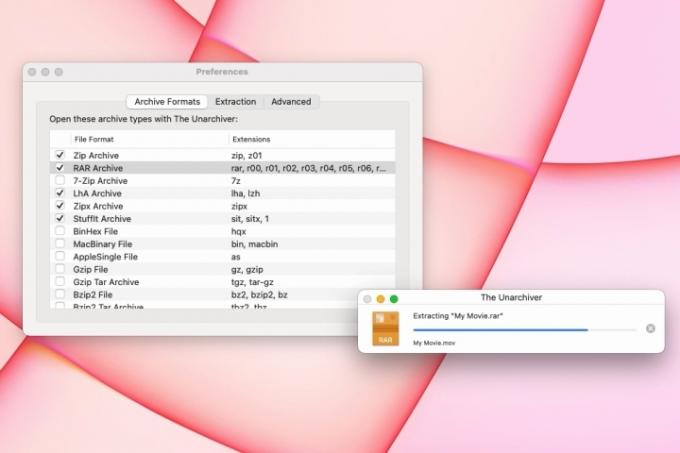
Stap 3: Het hulpprogramma zal dan automatisch een bestand maken en opslaan met dezelfde naam als het RAR-bestand op de eerder opgegeven locatie. Dubbelklik vervolgens eenvoudig op het RAR-bestand om het in het juiste programma te starten.
Aanbevelingen van de redactie
- Hoe u legaal een Windows 10 ISO-bestand kunt downloaden en Windows 10 ervan kunt installeren
- PDF-bestanden combineren op Windows, macOS of internet
- Hoe een webpagina als PDF op te slaan
- Een screenshot maken op een Windows-pc of laptop
- Hoe u uw VHS-banden converteert naar dvd, Blu-ray of digitaal
Upgrade uw levensstijlMet Digital Trends kunnen lezers de snelle technische wereld in de gaten houden met het laatste nieuws, leuke productrecensies, inzichtelijke redactionele artikelen en unieke sneak peeks.




